Chrome浏览器插件影响网页滑动卡顿的性能优化建议
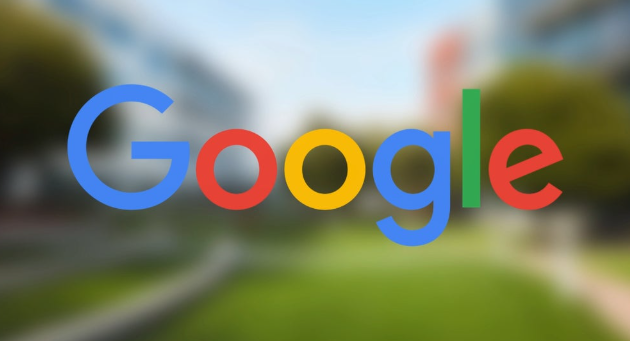
打开Chrome浏览器,先将鼠标移至右上角显示三个垂直排列点的菜单按钮处点击它。在弹出的下拉菜单里选择“更多工具”,然后点击“扩展程序”。进入扩展管理页面后,查看已安装插件列表,暂时禁用所有非必要的扩展程序。逐个重新启用插件进行测试,找出导致页面卡顿的具体插件。许多插件会在后台运行进程消耗系统资源,特别是那些带有实时监控功能的安全防护类插件更容易影响滚动流畅度。
进入浏览器设置中的“高级选项”,选择“清除浏览数据”。勾选“缓存的图片和文件”“Cookie和其他网站数据”,将时间范围设置为“所有时间”,然后点击“清除数据”。过期的缓存文件和累积的Cookie可能会与某些插件产生冲突,定期清理能有效减少这种干扰。完成清理后重启浏览器观察滑动是否恢复顺畅。
确保Chrome浏览器本身是最新版本。点击菜单栏的“帮助”,选择“关于Google Chrome”,浏览器会自动检测并安装可用更新。新版本通常包含对插件API的优化改进,能更好地协调多个扩展之间的资源分配。如果已经是最新版本但问题依旧存在,可以尝试回退到之前稳定版本的浏览器进行对比测试。
切换至隐身模式测试网页滑动效果。点击菜单图标选择“新建隐身窗口”,在新窗口中打开之前出现卡顿的网页。由于隐身模式默认不加载任何扩展程序,若此时页面滚动正常,则基本可以确定是某个插件引起的性能问题。通过这种方式能快速定位故障源,便于后续针对性处理。
当确认特定插件导致卡顿后,可尝试更新该插件到最新版。在扩展程序页面找到目标插件,点击“更新”按钮获取最新版本。开发者往往会在新版中修复已知的性能缺陷和兼容性问题。如果更新后仍未改善,建议卸载有问题的插件并寻找替代方案,或者联系开发者反馈问题寻求技术支持。
调整浏览器硬件加速设置可能也有帮助。进入设置中的“高级”部分,找到“系统”相关选项,开启或关闭“可用时使用硬件加速”功能进行切换测试。不同设备的显卡驱动对硬件加速的支持程度不同,适当的配置调整可以优化渲染性能,减轻CPU负担从而提升整体响应速度。
通过上述步骤逐步排查和修复,通常可以有效解决因Chrome浏览器插件导致的网页滑动卡顿问题。每次修改设置后建议立即测试效果,确保新的配置能够按预期工作。
猜你喜欢
Chrome浏览器插件网络断开重连机制说明
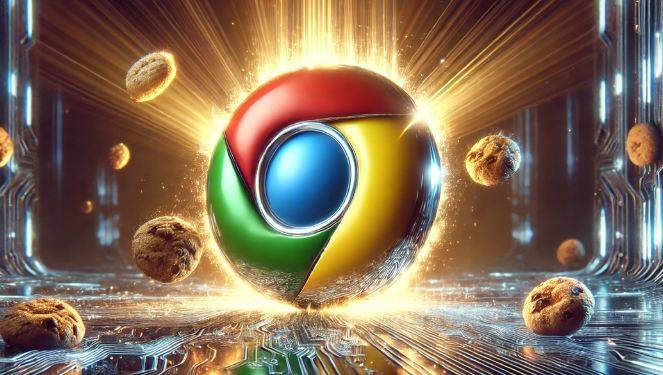 如何通过Google Chrome提升网页内容渲染速度
如何通过Google Chrome提升网页内容渲染速度
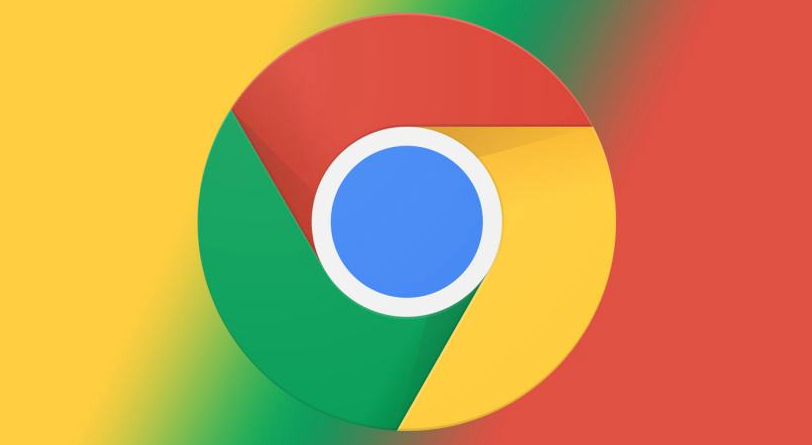 Google Chrome浏览器网页加载性能提升技巧
Google Chrome浏览器网页加载性能提升技巧
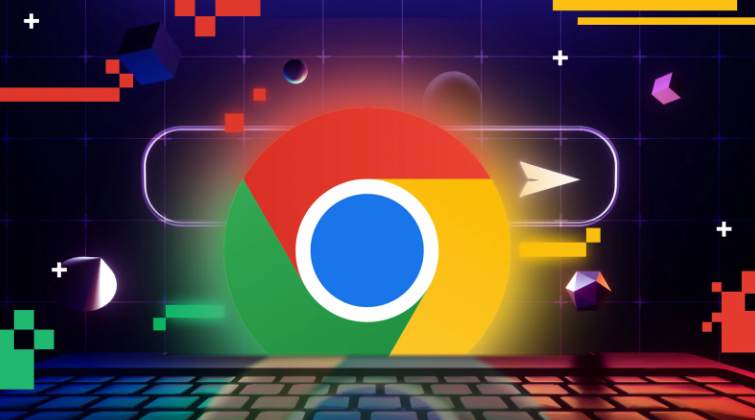 Chrome浏览器下载目录修改及管理方法
Chrome浏览器下载目录修改及管理方法
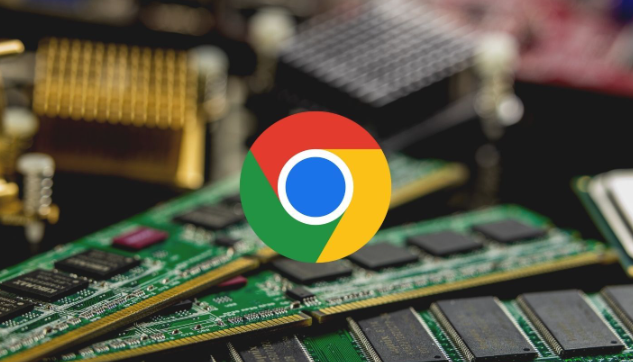
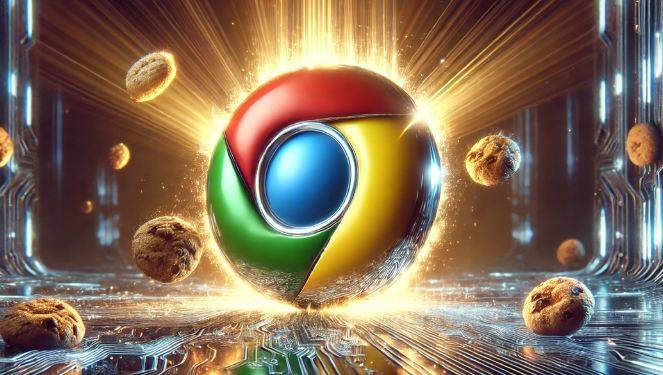
Chrome浏览器插件支持网络断开后的重连机制,确保在不稳定环境下维持插件核心功能可用。
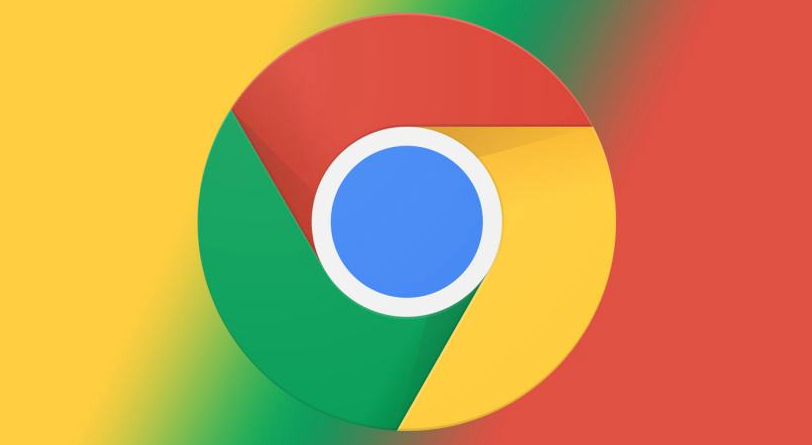
主要研究在Google Chrome浏览器环境下,通过优化HTML结构和CSS样式、合理使用缓存以及采用硬件加速技术等方法,全面提升网页内容渲染速度,使页面的信息能够更快地呈现给用户,满足用户对快速获取信息的迫切需求。
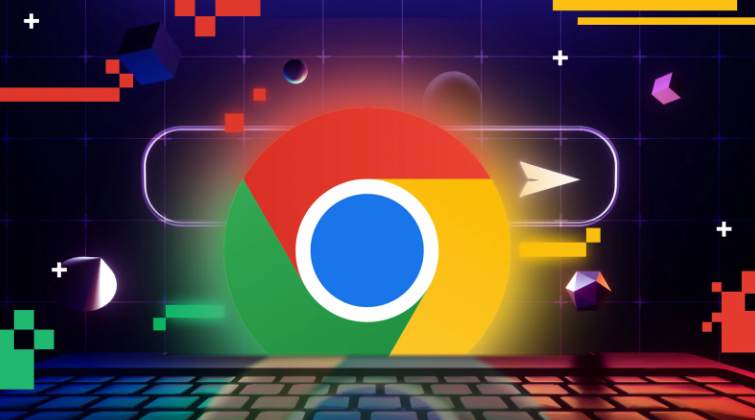
分享提升Google Chrome网页加载性能的实用技巧,提高网页访问速度。
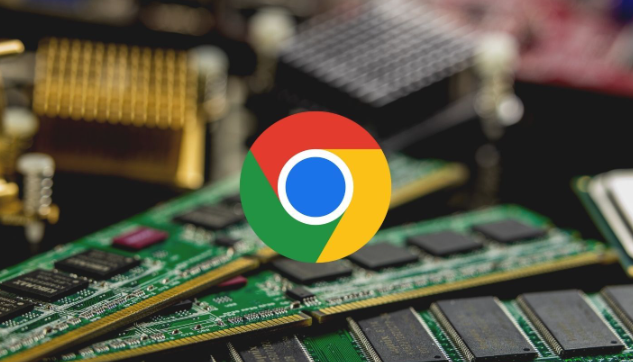
讲解Chrome浏览器下载目录的修改和管理方法,方便用户更改默认保存路径,实现高效文件管理。
